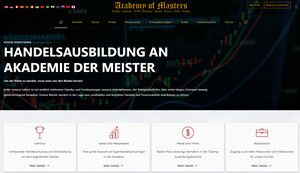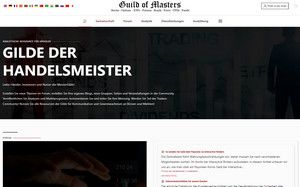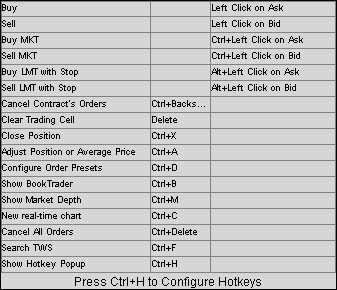- Beiträge: 320
- Dank erhalten: 1
Forex-Handel und FXTrader-Funktionen in der Trader Workstation-Plattform
- Andrey Rimsky
-
 Autor
Autor
- Offline
- Administrator
-

Weniger
Mehr
#247
von Andrey Rimsky
Forex-Handel und FXTrader-Funktionen in der Trader Workstation-Plattform wurde erstellt von Andrey Rimsky
Unser All-in-One-Konto ermöglicht Ihnen den Handel mit Fremdwährungen von einem einzigen Konto aus mit TWS FXTrader, einem leistungsstarken Tool, das speziell für die Verwaltung Ihrer Forex-Geschäfte entwickelt wurde.
Dieses System verfügt über eine optimierte Benutzeroberfläche, die vollständig an Ihre Handelspräferenzen angepasst werden kann.
Ein wichtiger Unterschied zwischen unserer Plattform und anderen FX-Plattformen besteht darin, dass unser Unternehmen als Vermittler fungiert und keine Positionen auf der zweiten Seite der Transaktion eröffnet. Unser Hauptziel ist es, Aufträge zum günstigsten Preis auszuführen.
Dazu verwenden wir dasselbe Smart-Routing-System, das wir für US-Aktien und -Optionen verwenden. Dieses System überwacht ständig die Angebote von Liquiditätsanbietern und leitet Ihre Order an den Anbieter weiter, der derzeit den besten Preis bietet.
Benachrichtigung
Der Handel mit Devisengeschäften birgt ein erhebliches Verlustrisiko. Der Abrechnungstermin für Devisentransaktionen kann aufgrund von Unterschieden zwischen Zeitzonen und offiziellen Feiertagen variieren. Für den Handel über mehrere Devisenmärkte ist möglicherweise die Aufnahme von Kreditmitteln zur Abwicklung erforderlich. Bei der Berechnung der Kosten für Intermarket-Devisentransaktionen sollte der Zinssatz des Darlehens berücksichtigt werden.
Handelskosten
Das System wurde geschaffen, um Transaktionen zum besten Preis auszuführen.
Im Rahmen seiner transparenten Preisstruktur legt Interactive Brokers alle Handelsgebühren offen und steht damit im Gegensatz zu Forex-Brokern, die behaupten, keine Provisionen zu verlangen und gleichzeitig von der Geld-Brief-Spanne zu profitieren.
Unser Unternehmen stellt Angebote direkt von seinen Bankpartnern zur Verfügung und berechnet eine Pauschalgebühr von 0,2 Basispunkten des Transaktionswerts mit einem Mindestsatz von 3,00 $.
Interbankenplattform
Masters Trade bietet FX-Händlern direkten Zugang zu Interbank-Kursen mithilfe der Smart-Routing-Technologie, die Feeds von 13 der weltweit größten Forex-Händler auf dem Interbankenmarkt kombiniert. Dies führt zu hoher Liquidität und engen Spreads – manche sogar nur ½ Pip!
Mit TWS können Sie ganz einfach Währungspaare handeln oder Ihr Basiswährungsguthaben in Handelsprodukte umwandeln, die auf eine andere Währung lauten.
Das FX-Routing wurde vor Kurzem vereinfacht, da alle FX-Aufträge jetzt an IDEALPRO weitergeleitet werden, um unabhängig von der Handelsgröße die beste Ausführung zu gewährleisten. Trades, die unter dem Interbank-Mindestbetrag (~25.000 USD) liegen, werden als Teillose weitergeleitet und können mit einem Pip weniger als dem Interbank-BBO ausgeführt werden.
Wir unterstützen den Handel in 20 Währungen, darunter USD, EUR, CHF, GBP, SEK, NOK, JPY, AUD, NZD, HKD, CAD, MXN, DKK, CNH, RUB, HUF, SGD, CZK, ILS und KRW (mit separate Möglichkeit der Konvertierung).
TWS FXTrader
Zu den Funktionen unseres Universalkontos gehören der Zugriff auf globale Handelstools sowie die Forex-Handelsberechtigung, die in der Kontoverwaltung festgelegt werden kann.
Wählen Sie im Menü „Handelsinstrumente“ FX Trader aus. Danach öffnet sich ein separates Fenster. Oben im FXTrader-Fenster befinden sich Standard-Order-Steuerelemente. Der Rest wird von einer anpassbaren Tabelle mit 3x3 „Handelszellen“ eingenommen, die mit den wichtigsten Währungspaaren gefüllt sind. Allgemeine Informationen zu Aufträgen, Transaktionen und Portfoliostatus finden Sie in den Tabs oben.
Komponenten von Handelszellen
Jedes einzelne Währungspaar belegt eine eigene „Zelle“, die Marktdaten und Auftragsinformationen enthält. Darin können Sie mit einem Klick Bestellungen erstellen, aufgeben und stornieren.
In den ausgestrahlten Zitaten werden die kritischsten Werte hervorgehoben und Preisbewegungen der Einfachheit halber farblich gekennzeichnet: Wachstum ist grün und Rückgang rot gefärbt.
Der Tisch ist vollständig anpassbar; Sie können die Anzahl der Zellen festlegen, Paare umdrehen, Farben ändern und die Anzeige von Preis und Größe anpassen.
Jede Handelszelle in FXTrader verfügt über viele nützliche Funktionen:
Die Preis-/Größenbewegung nach oben/unten wird durch Farbe angezeigt.
Mit der Schaltfläche „Laufende Bestellungen stornieren“ können Sie Bestellungen für ein bestimmtes Paar schnell stornieren.
Durch einen Klick auf das Schraubenschlüssel-Symbol können Sie schnell die Konfigurationsoptionen öffnen.
Um ein Paar zu erweitern, genügt ein Klick.
Eine separate Zeile enthält Bestelldaten.
Das Buchsymbol erscheint, wenn ein besserer Preis im kleinen Orderbuch platziert wird.
Wenn Sie mit dem Cursor darüber fahren, werden detaillierte Informationen angezeigt.
Auf Wunsch können Sie die Anzeige der Position und GuV konfigurieren.
Auf weitere TWS-Funktionen kann per Rechtsklick zugegriffen werden
Angebote werden in separaten Zellen in denselben Farben wie im TWS-Hauptfenster angezeigt.
Die Fensteransicht ist so konfiguriert, dass das Hauptaugenmerk auf dem Preisanteil liegt, der Bid und Ask unterscheidet.
Das Handelsvolumen wird unterhalb des Kurses angezeigt – ein Indikator der entsprechenden Farbe zeigt Auf-/Abwärtsbewegungen an.
Das Buchsymbol (Indikator für das kleine Orderbuch) zeigt an, dass das Buch mit unvollständigen Losen einen besseren Preis als den angezeigten hat. Aufträge, die das Interbank-Mindestvolumen nicht erfüllen, werden vom System als unvollständige Lose verarbeitet. Für detailliertere Informationen fahren Sie mit der Maus über das Symbol.
Zellen können innerhalb der Tabelle frei verschoben werden. Wenn Sie die Titelzeile mit dem Namen des Vertrags anfassen und in die allgemeine Tabelle mit Ausschreibungen verschieben, wird eine neue Angebotszeile erstellt.
Der Bildschirm fasst maximal 16 Zellen mit einem 4x4-Raster.
Obwohl FXTrader in erster Linie für den Devisenhandel konzipiert wurde, kann es auch mit Futures handeln. Der Futures-Handel verfügt über dieselben Forex-optimierten Funktionen, sodass Händler Kurse überwachen und gleichzeitig Aufträge für Forex- und Globex-Futures erteilen können.
Umgekehrte Anführungszeichen:
FX-Kurse werden standardmäßig als Kassakurs ausgedrückt, Sie können jedoch die Anzeige von Globex-Futures-Kursen wählen, indem Sie auf das Symbol mit zwei grünen Pfeilen („Invertieren“) in der oberen rechten Ecke der Zelle klicken.
Umgekehrte Anführungszeichen sind an dem Sternchen-Symbol in der Titelzeile und einem Symbol mit blauen statt grünen Pfeilen zu erkennen.
Bestellungen erstellen
Der Markt fungiert als ECN: Das Auftragsbuch ermöglicht es Ihnen, Aufträge außerhalb und zwischen Märkten zu platzieren sowie zusätzlich zu anderen Masters Trade-Kunden mit Liquiditätsanbietern zu handeln.
Handelsbeschränkungen
Um Interbankzinsen zu erhalten, muss die Auftragsgröße mindestens etwa 25.000 USD betragen. Bestellbeschränkungen finden Sie auf unserer Website.
Wenn Sie versuchen, einen Auftrag einzugeben, der kleiner ist als das Interbank-Mindestvolumen, erhalten Sie eine Warnmeldung, dass der Auftrag zu klein ist, und werden an das Short-Lot-Buch weitergeleitet.
Wenn Sie diesen Bedingungen zustimmen, wird die Order an eine Plattform mit Kursen gesendet, die in der Regel 1 Pip niedriger sind als der Interbank-BBO.
Im Falle einer Währungsumrechnung müssen Sie das Orderziel als FXCONV angeben, wodurch der Handel als Umrechnung klassifiziert wird, was nicht im Abschnitt FX-Portfolio widergespiegelt wird. Bisher wurden Konvertierungstransaktionen auch automatisch im FX-Portfolio angezeigt und mussten von dort manuell verschoben werden.
Auftragstypen
Um die Liste der verfügbaren Auftragstypen anzuzeigen, gehen Sie zur Registerkarte „Global“ im Abschnitt „Börseneinträge“.
Um eine Bestellung aufzugeben, klicken Sie auf den entsprechenden Geld- oder Briefkurs. Die Bestellzeile wird in der Zelle selbst und im Bestellkontrollfeld oben auf der Seite angezeigt. Ändern Sie ggf. die Einstellungen und klicken Sie dann auf „Platzieren“.
Wer schnell und aggressiver handeln möchte, kann das Kästchen „Sofort senden“ ankreuzen. Bevor Sie diese Option aktivieren, müssen Sie dem Risikohinweis zustimmen.
In jeder Zelle werden Arbeitsaufträge für diesen Vertrag angezeigt.
Sie können den letzten Trade nicht als Auslösepreis verwenden. Für Stops, Limit-Stops und Trailing-Stops sollte der Mittelpunkt als Auslösepreis verwendet werden, da keine Daten zu aktuellen Trades verfügbar sind.
Sie können Ihre Position, Ihren Durchschnittspreis und Ihre Gewinne und Verluste – in Form eines Vertrags – in jeder einzelnen Zelle oder auf der Registerkarte „FX-Portfolio“ überwachen. Diese Registerkarte enthält nur Informationen zu Forex-Transaktionen und spiegelt nicht immer Ihren tatsächlichen Barbestand wider, der im Abschnitt „Marktwert“ im Fenster „Konto“ angezeigt wird.
Auftragsverwaltung
Geänderte Bestellungen werden als Stornierung und Ersetzung der bestehenden Bestellung durch eine neue Bestellung behandelt. Bei einem solchen Ersatz kann die Rückzahlung der Mindestprovision wie bei einer Neubestellung erforderlich sein.
Restliche Kleinaufträge können auf der IDEALPRO-Plattform ausgeführt werden. Beispiel: Sie geben eine Bestellung über 50.000 auf – wenn nur 40.000 gefüllt sind, beträgt die Restmenge 10.000. Diese 10.000 können über IDEALPRO auch bei einer Preisänderung erfüllt werden.
Bei einer Größenänderung wird der Auftrag jedoch als neu eingestuft und unterliegt somit der Mindestlosgrößenanforderung.
IDEALPRO-Trades, die nach 17:00 (17:00 Uhr) ET getätigt werden, können in den Handelsbericht des nächsten Handelstages aufgenommen werden.
Aufgrund der Anforderungen an die Genauigkeit der Transaktionsberichte können kleine Restbeträge im Abschnitt „Marktwert“ des Kontofensters enthalten sein. Diese verbleibenden Beträge (entspricht 5 USD oder weniger) in einer Nicht-Basiswährung werden nach Abwicklung der Transaktion in die Basiswährung umgerechnet.
Voreinstellungen bestellen
Um effizienter zu handeln, können Sie Standard-Orderkriterien für die am häufigsten verwendeten Orderkriterien festlegen. Die neue Bestellzeile wird automatisch mit den Standardparametern gefüllt. Somit hilft Ihnen das System, Zeit zu sparen und die Auftragserfassung zu beschleunigen. Daher erscheinen in der neuen Zeile statt leerer Felder vorgespeicherte Werte.
Vor der Platzierung können Sie die Bestellparameter manuell anpassen, es geht aber schneller, wenn Sie in den Einstellungen die gewünschten Standardbedingungen festlegen.
Klicken Sie mit der rechten Maustaste auf den Angebotsbildschirm und wählen Sie Konfigurieren | Einstellungen | Bestellungen | Voreinstellungen oder drücken Sie Strg+D in einer Zelle, um Standardwerte festzulegen.
Legen Sie für jede Währung die entsprechende Auftragsgröße fest.
Geben Sie den Preisversatz in Pips für Stop- und Bracket-Orders ein.
Sie können sogar Parameter für komplexe Handelskombinationen festlegen, um die Geschwindigkeit und Konsistenz der Auftragserstellung zu verbessern.
Sie profitieren noch mehr von Voreinstellungen, wenn Sie mehrere Bestellparameterschemata gleichzeitig erstellen. Sie können Voreinstellungen speziell für ein bestimmtes Währungspaar einrichten. Wählen Sie in den Voreinstellungen den Instrumententyp „Forex“ aus und klicken Sie auf das Symbol „Ticker“ im unteren Bereich, um ein Paar hinzuzufügen (z. B. EUR.USD).
Wenn ein Feiertag auf den Abrechnungstag fällt
Die Standardabrechnung erfolgt für die meisten Währungen innerhalb von 2 Werktagen, bei einigen Währungspaaren (z. B. CAD/USD) erfolgt die Abwicklung jedoch am nächsten Werktag.
Damit die Abwicklung stattfinden kann, müssen die Zentralbanken beider Währungen am geplanten Tag geöffnet sein.
Wenn am Tag der Standardabrechnung die Bank einer der beiden Währungen aufgrund eines Feiertags geschlossen ist, wird die Abwicklung auf den nächsten Geschäftstag verschoben, an dem die Zentralbanken beider Währungen geöffnet sind.
Wenn Sie über große Devisenpositionen verfügen, kann sich dies stark auf den Saldo der Abwicklungsfonds auswirken, was wiederum erhebliche Kosten für die Refinanzierung und Aufrechterhaltung der Positionen mit sich bringt. Weitere Informationen finden Sie auf der Seite „Feiertage“.
FX-Matrix
FX Matrix bietet Mosaik-Benutzern eine bequeme Möglichkeit, das Volumen von FOREX-Paaren zu überwachen. Um den Dienst zu aktivieren, muss die IBIS-Plattform laufen – ab September 2012 ist er für alle Kunden völlig kostenlos, Sie müssen lediglich eine Anfrage zur Nutzung über die Kontoverwaltung stellen.
Die Matrix beginnt mit einem voreingestellten Satz von Währungspaaren, kann aber nach Ihrem Ermessen angepasst werden. Um Paare hinzuzufügen, klicken Sie auf das Schraubenschlüsselsymbol. Um eine Order einzugeben, klicken Sie auf die Zelle, die dem gewünschten FX-Paar entspricht.
Wählen Sie „FX Matrix“ aus dem Menü „Neues Fenster“, um Matrix zu starten. Ziehen Sie das resultierende Fenster und docken Sie es an die Mosaikoberfläche an.
Zwei Möglichkeiten, FX-Positionen im Fenster „Konto“ darzustellen
Im Kontofenster wird im Abschnitt „Marktwert“ Ihr tatsächlicher Währungssaldo angezeigt, der aus Devisentransaktionen, Umrechnungen oder Käufen und Verkäufen von Produkten resultiert, die auf eine Nicht-Basiswährung lauten. Das FX-Portfolio wurde speziell entwickelt, um dabei zu helfen, die durchschnittlichen Kosten und Gewinne und Verluste „virtueller“ Positionen zu verfolgen.
Marktwert – realer FX-Saldo
Der tatsächliche aktuelle Währungssaldo wird in der Spalte „Total Cash“ des Marktwertsegments angezeigt.
Der Marktwert zeigt die Größe aller Vermögenswerte in jeder Währung an, sodass der Nettowert der Vermögenswerte in einer bestimmten Währung leicht ermittelt werden kann.
Klicken Sie auf eine beliebige Spaltenüberschrift im Abschnitt „Marktwert“, um den Saldo in Ihrer Basiswährung anzuzeigen (umgerechnete Werte sind kursiv).
Wenn Sie eine bestimmte Position schnell in Ihre Basiswährung umrechnen möchten, klicken Sie in der Spalte „Total Cash“ des Marktwerts mit der rechten Maustaste auf die gewünschte Zeile und wählen Sie „Währungssaldo liquidieren“. Die Transaktion wird sofort bearbeitet.
Aufgrund der Genauigkeitsanforderungen für Handelsberichte werden kleine Salden in verschiedenen Nicht-Basiswährungen am Ende der Handelssitzung automatisch umgerechnet und im Bericht für diesen Tag angezeigt.
FX-Portfolio – virtuelle FX-Position
Das FX-Portfolio-Segment zeigt eine „virtuelle“ Position an – einen speziellen Bereich für FX-Händler, der nicht Ihren tatsächlichen Barbestand anzeigt, der im Marktwert-Segment des Kontofensters dargestellt wird.
Für FX-Händler ist dieser Abschnitt nützlich, da er Ihnen ermöglicht, Währungspositionen in Form von Verträgen zu verfolgen – dies erleichtert die Kontrolle von GuV und Durchschnittskosten. Die Daten in der Spalte „Virtuelle Position“ werden auf die gleiche Weise dargestellt wie bei anderen Verträgen.
Um zu verhindern, dass Währungsumrechnungen in diesem Abschnitt enthalten sind, geben Sie FXCONV als Ziel in der Bestellzeile an.
Ob Ihre virtuellen FX-Positionen in den TWS-Handelsfenstern angezeigt werden, hängt davon ab, ob Sie den FX-Portfolio-Bereich im Kontofenster minimieren oder geöffnet lassen. Wenn Sie es ausklappen, enthält die Registerkarte „Portfolio“ in der Handelsoberfläche NICHT Ihre Währungspositionen. Wenn die Spalte „FX-Portfolio“ erweitert ist, werden Ihre virtuellen Positionen im Kursmonitor angezeigt.
Um Währungspositionen vom Monitor auszuschließen, klappen Sie das Panel „FX-Portfolio“ ein, indem Sie auf den Pfeil links klicken.
Automatische Erkennung von FX-Transaktionen
Wenn Sie Produkte handeln, die nicht auf die Basiswährung lauten, verzeichnen Sie entsprechend Gewinne/Verluste in dieser Währung. Sie können entweder einen Auftrag für „FX Hedging“ erteilen oder den Saldo der Nicht-Basiswährung manuell in die Basiswährung umrechnen.
Wenn Sie einen FX-Auftrag zur Umrechnung eines Nicht-Basissaldos aufgeben, wird die Transaktion für beide Währungen sowohl im Abschnitt „Marktwert“ als auch unter den virtuellen Positionen angezeigt – es sei denn, Sie wählen FX CONV als Ziel aus.
Die FX-Order-Analyse-Funktion (ab Version 910) versucht anhand Ihrer Kontopositionen und -salden festzustellen, ob Sie einen FX-Handel oder eine Konvertierung durchführen möchten, und fordert Sie auf, zu klären, wie der bevorstehende Handel bewertet werden soll.
Wenn Sie die Umrechnung auswählen, wird nur der Saldo der betroffenen Währungen im Abschnitt „Marktwert“ aktualisiert.
Wenn Sie einen FX-Handel bevorzugen, wird die entsprechende virtuelle Position dem FX-Portfolio hinzugefügt.
Wenn Sie TWS erlauben, diese Lösung in Zukunft automatisch anzuwenden, aktivieren, werden alle Ihre zukünftigen FX-Trades an FXCONV weitergeleitet und es werden keine virtuellen Positionen hinzugefügt.
Sie können für jede neue Order ein Ziel festlegen – wählen Sie IDEALPRO, wenn Sie virtuelle Gewinne und Verluste in Ihrem FX-Portfolio anzeigen möchten.
Konfiguration
FXTrader kann auf vielen Konfigurationsebenen angepasst werden – von der Farbe und Anzahl der Zellen bis hin zur Methode zur Berechnung der Ordergröße.
Klicken Sie in der Symbolleiste auf das Symbol „Konfiguration“, um den Arbeitsbereich nach Ihren Wünschen anzupassen.
Sie können aus den vorgeschlagenen Themen auswählen, wie Zellen angezeigt werden sollen.
Geben Sie an, wie viele Zellen insgesamt auf dem Bildschirm angezeigt werden sollen – maximal 4x4.
Klicken und ziehen Sie auf die Titelleiste, um die Zelle zu verschieben.
Zur Bestellung verschieben – bewegt den Cursor automatisch zur Zeile mit einer neuen Bestellung im Bestellungen-Panel.
Zählergrößen zulassen – ermöglicht Ihnen, die Ordergröße in jeder der teilnehmenden Währungen festzulegen. Wenn diese Option aktiviert ist, wird durch die Auswahl einer anderen Währung in der Bestellzeile innerhalb der Zelle das entsprechende Größenfeld im Bestellkontrollfeld aktualisiert.
Rechtsklick-Funktion
Weitere Funktionen und Navigationsoptionen können durch einen Rechtsklick auf eine Zelle mit einem Währungspaar angezeigt werden:
Hotkeys
Standardmäßig sind mehrere Hotkeys installiert. Um die aktuellen Kombinationen anzuzeigen, drücken Sie Strg+H. Drücken Sie Strg+H, um Ihre eigenen Kombinationen einzurichten.
Erstellen eines Diagramms basierend auf Wechselkursen
Um ein Fenster mit einem Diagramm zu öffnen, klicken Sie mit der rechten Maustaste auf die FX Trader-Zelle, die Sie interessiert.
Das Diagramm wird mit den Standardeinstellungen für Währungspaare geladen – der Durchschnitt zwischen Geld- und Briefkurs wird als Datenquelle verwendet.
Da keine aktuellen Handelsdaten verfügbar sind, können keine Diagramme aus den Geschäften erstellt werden.
Wählen Sie in den Diagrammoptionen im Feld „Was angezeigt werden soll“ die Option „Mittelpunkt“ aus.
Dieses System verfügt über eine optimierte Benutzeroberfläche, die vollständig an Ihre Handelspräferenzen angepasst werden kann.
Ein wichtiger Unterschied zwischen unserer Plattform und anderen FX-Plattformen besteht darin, dass unser Unternehmen als Vermittler fungiert und keine Positionen auf der zweiten Seite der Transaktion eröffnet. Unser Hauptziel ist es, Aufträge zum günstigsten Preis auszuführen.
Dazu verwenden wir dasselbe Smart-Routing-System, das wir für US-Aktien und -Optionen verwenden. Dieses System überwacht ständig die Angebote von Liquiditätsanbietern und leitet Ihre Order an den Anbieter weiter, der derzeit den besten Preis bietet.
Benachrichtigung
Der Handel mit Devisengeschäften birgt ein erhebliches Verlustrisiko. Der Abrechnungstermin für Devisentransaktionen kann aufgrund von Unterschieden zwischen Zeitzonen und offiziellen Feiertagen variieren. Für den Handel über mehrere Devisenmärkte ist möglicherweise die Aufnahme von Kreditmitteln zur Abwicklung erforderlich. Bei der Berechnung der Kosten für Intermarket-Devisentransaktionen sollte der Zinssatz des Darlehens berücksichtigt werden.
Handelskosten
Das System wurde geschaffen, um Transaktionen zum besten Preis auszuführen.
Im Rahmen seiner transparenten Preisstruktur legt Interactive Brokers alle Handelsgebühren offen und steht damit im Gegensatz zu Forex-Brokern, die behaupten, keine Provisionen zu verlangen und gleichzeitig von der Geld-Brief-Spanne zu profitieren.
Unser Unternehmen stellt Angebote direkt von seinen Bankpartnern zur Verfügung und berechnet eine Pauschalgebühr von 0,2 Basispunkten des Transaktionswerts mit einem Mindestsatz von 3,00 $.
Interbankenplattform
Masters Trade bietet FX-Händlern direkten Zugang zu Interbank-Kursen mithilfe der Smart-Routing-Technologie, die Feeds von 13 der weltweit größten Forex-Händler auf dem Interbankenmarkt kombiniert. Dies führt zu hoher Liquidität und engen Spreads – manche sogar nur ½ Pip!
Mit TWS können Sie ganz einfach Währungspaare handeln oder Ihr Basiswährungsguthaben in Handelsprodukte umwandeln, die auf eine andere Währung lauten.
Das FX-Routing wurde vor Kurzem vereinfacht, da alle FX-Aufträge jetzt an IDEALPRO weitergeleitet werden, um unabhängig von der Handelsgröße die beste Ausführung zu gewährleisten. Trades, die unter dem Interbank-Mindestbetrag (~25.000 USD) liegen, werden als Teillose weitergeleitet und können mit einem Pip weniger als dem Interbank-BBO ausgeführt werden.
Wir unterstützen den Handel in 20 Währungen, darunter USD, EUR, CHF, GBP, SEK, NOK, JPY, AUD, NZD, HKD, CAD, MXN, DKK, CNH, RUB, HUF, SGD, CZK, ILS und KRW (mit separate Möglichkeit der Konvertierung).
TWS FXTrader
Zu den Funktionen unseres Universalkontos gehören der Zugriff auf globale Handelstools sowie die Forex-Handelsberechtigung, die in der Kontoverwaltung festgelegt werden kann.
Wählen Sie im Menü „Handelsinstrumente“ FX Trader aus. Danach öffnet sich ein separates Fenster. Oben im FXTrader-Fenster befinden sich Standard-Order-Steuerelemente. Der Rest wird von einer anpassbaren Tabelle mit 3x3 „Handelszellen“ eingenommen, die mit den wichtigsten Währungspaaren gefüllt sind. Allgemeine Informationen zu Aufträgen, Transaktionen und Portfoliostatus finden Sie in den Tabs oben.
Komponenten von Handelszellen
Jedes einzelne Währungspaar belegt eine eigene „Zelle“, die Marktdaten und Auftragsinformationen enthält. Darin können Sie mit einem Klick Bestellungen erstellen, aufgeben und stornieren.
In den ausgestrahlten Zitaten werden die kritischsten Werte hervorgehoben und Preisbewegungen der Einfachheit halber farblich gekennzeichnet: Wachstum ist grün und Rückgang rot gefärbt.
Der Tisch ist vollständig anpassbar; Sie können die Anzahl der Zellen festlegen, Paare umdrehen, Farben ändern und die Anzeige von Preis und Größe anpassen.
Jede Handelszelle in FXTrader verfügt über viele nützliche Funktionen:
Die Preis-/Größenbewegung nach oben/unten wird durch Farbe angezeigt.
Mit der Schaltfläche „Laufende Bestellungen stornieren“ können Sie Bestellungen für ein bestimmtes Paar schnell stornieren.
Durch einen Klick auf das Schraubenschlüssel-Symbol können Sie schnell die Konfigurationsoptionen öffnen.
Um ein Paar zu erweitern, genügt ein Klick.
Eine separate Zeile enthält Bestelldaten.
Das Buchsymbol erscheint, wenn ein besserer Preis im kleinen Orderbuch platziert wird.
Wenn Sie mit dem Cursor darüber fahren, werden detaillierte Informationen angezeigt.
Auf Wunsch können Sie die Anzeige der Position und GuV konfigurieren.
Auf weitere TWS-Funktionen kann per Rechtsklick zugegriffen werden
Angebote werden in separaten Zellen in denselben Farben wie im TWS-Hauptfenster angezeigt.
Die Fensteransicht ist so konfiguriert, dass das Hauptaugenmerk auf dem Preisanteil liegt, der Bid und Ask unterscheidet.
Das Handelsvolumen wird unterhalb des Kurses angezeigt – ein Indikator der entsprechenden Farbe zeigt Auf-/Abwärtsbewegungen an.
Das Buchsymbol (Indikator für das kleine Orderbuch) zeigt an, dass das Buch mit unvollständigen Losen einen besseren Preis als den angezeigten hat. Aufträge, die das Interbank-Mindestvolumen nicht erfüllen, werden vom System als unvollständige Lose verarbeitet. Für detailliertere Informationen fahren Sie mit der Maus über das Symbol.
Zellen können innerhalb der Tabelle frei verschoben werden. Wenn Sie die Titelzeile mit dem Namen des Vertrags anfassen und in die allgemeine Tabelle mit Ausschreibungen verschieben, wird eine neue Angebotszeile erstellt.
Der Bildschirm fasst maximal 16 Zellen mit einem 4x4-Raster.
Obwohl FXTrader in erster Linie für den Devisenhandel konzipiert wurde, kann es auch mit Futures handeln. Der Futures-Handel verfügt über dieselben Forex-optimierten Funktionen, sodass Händler Kurse überwachen und gleichzeitig Aufträge für Forex- und Globex-Futures erteilen können.
Umgekehrte Anführungszeichen:
FX-Kurse werden standardmäßig als Kassakurs ausgedrückt, Sie können jedoch die Anzeige von Globex-Futures-Kursen wählen, indem Sie auf das Symbol mit zwei grünen Pfeilen („Invertieren“) in der oberen rechten Ecke der Zelle klicken.
Umgekehrte Anführungszeichen sind an dem Sternchen-Symbol in der Titelzeile und einem Symbol mit blauen statt grünen Pfeilen zu erkennen.
Bestellungen erstellen
Der Markt fungiert als ECN: Das Auftragsbuch ermöglicht es Ihnen, Aufträge außerhalb und zwischen Märkten zu platzieren sowie zusätzlich zu anderen Masters Trade-Kunden mit Liquiditätsanbietern zu handeln.
Handelsbeschränkungen
Um Interbankzinsen zu erhalten, muss die Auftragsgröße mindestens etwa 25.000 USD betragen. Bestellbeschränkungen finden Sie auf unserer Website.
Wenn Sie versuchen, einen Auftrag einzugeben, der kleiner ist als das Interbank-Mindestvolumen, erhalten Sie eine Warnmeldung, dass der Auftrag zu klein ist, und werden an das Short-Lot-Buch weitergeleitet.
Wenn Sie diesen Bedingungen zustimmen, wird die Order an eine Plattform mit Kursen gesendet, die in der Regel 1 Pip niedriger sind als der Interbank-BBO.
Im Falle einer Währungsumrechnung müssen Sie das Orderziel als FXCONV angeben, wodurch der Handel als Umrechnung klassifiziert wird, was nicht im Abschnitt FX-Portfolio widergespiegelt wird. Bisher wurden Konvertierungstransaktionen auch automatisch im FX-Portfolio angezeigt und mussten von dort manuell verschoben werden.
Auftragstypen
Um die Liste der verfügbaren Auftragstypen anzuzeigen, gehen Sie zur Registerkarte „Global“ im Abschnitt „Börseneinträge“.
Um eine Bestellung aufzugeben, klicken Sie auf den entsprechenden Geld- oder Briefkurs. Die Bestellzeile wird in der Zelle selbst und im Bestellkontrollfeld oben auf der Seite angezeigt. Ändern Sie ggf. die Einstellungen und klicken Sie dann auf „Platzieren“.
Wer schnell und aggressiver handeln möchte, kann das Kästchen „Sofort senden“ ankreuzen. Bevor Sie diese Option aktivieren, müssen Sie dem Risikohinweis zustimmen.
In jeder Zelle werden Arbeitsaufträge für diesen Vertrag angezeigt.
Sie können den letzten Trade nicht als Auslösepreis verwenden. Für Stops, Limit-Stops und Trailing-Stops sollte der Mittelpunkt als Auslösepreis verwendet werden, da keine Daten zu aktuellen Trades verfügbar sind.
Sie können Ihre Position, Ihren Durchschnittspreis und Ihre Gewinne und Verluste – in Form eines Vertrags – in jeder einzelnen Zelle oder auf der Registerkarte „FX-Portfolio“ überwachen. Diese Registerkarte enthält nur Informationen zu Forex-Transaktionen und spiegelt nicht immer Ihren tatsächlichen Barbestand wider, der im Abschnitt „Marktwert“ im Fenster „Konto“ angezeigt wird.
Auftragsverwaltung
Geänderte Bestellungen werden als Stornierung und Ersetzung der bestehenden Bestellung durch eine neue Bestellung behandelt. Bei einem solchen Ersatz kann die Rückzahlung der Mindestprovision wie bei einer Neubestellung erforderlich sein.
Restliche Kleinaufträge können auf der IDEALPRO-Plattform ausgeführt werden. Beispiel: Sie geben eine Bestellung über 50.000 auf – wenn nur 40.000 gefüllt sind, beträgt die Restmenge 10.000. Diese 10.000 können über IDEALPRO auch bei einer Preisänderung erfüllt werden.
Bei einer Größenänderung wird der Auftrag jedoch als neu eingestuft und unterliegt somit der Mindestlosgrößenanforderung.
IDEALPRO-Trades, die nach 17:00 (17:00 Uhr) ET getätigt werden, können in den Handelsbericht des nächsten Handelstages aufgenommen werden.
Aufgrund der Anforderungen an die Genauigkeit der Transaktionsberichte können kleine Restbeträge im Abschnitt „Marktwert“ des Kontofensters enthalten sein. Diese verbleibenden Beträge (entspricht 5 USD oder weniger) in einer Nicht-Basiswährung werden nach Abwicklung der Transaktion in die Basiswährung umgerechnet.
Voreinstellungen bestellen
Um effizienter zu handeln, können Sie Standard-Orderkriterien für die am häufigsten verwendeten Orderkriterien festlegen. Die neue Bestellzeile wird automatisch mit den Standardparametern gefüllt. Somit hilft Ihnen das System, Zeit zu sparen und die Auftragserfassung zu beschleunigen. Daher erscheinen in der neuen Zeile statt leerer Felder vorgespeicherte Werte.
Vor der Platzierung können Sie die Bestellparameter manuell anpassen, es geht aber schneller, wenn Sie in den Einstellungen die gewünschten Standardbedingungen festlegen.
Klicken Sie mit der rechten Maustaste auf den Angebotsbildschirm und wählen Sie Konfigurieren | Einstellungen | Bestellungen | Voreinstellungen oder drücken Sie Strg+D in einer Zelle, um Standardwerte festzulegen.
Legen Sie für jede Währung die entsprechende Auftragsgröße fest.
Geben Sie den Preisversatz in Pips für Stop- und Bracket-Orders ein.
Sie können sogar Parameter für komplexe Handelskombinationen festlegen, um die Geschwindigkeit und Konsistenz der Auftragserstellung zu verbessern.
Sie profitieren noch mehr von Voreinstellungen, wenn Sie mehrere Bestellparameterschemata gleichzeitig erstellen. Sie können Voreinstellungen speziell für ein bestimmtes Währungspaar einrichten. Wählen Sie in den Voreinstellungen den Instrumententyp „Forex“ aus und klicken Sie auf das Symbol „Ticker“ im unteren Bereich, um ein Paar hinzuzufügen (z. B. EUR.USD).
Wenn ein Feiertag auf den Abrechnungstag fällt
Die Standardabrechnung erfolgt für die meisten Währungen innerhalb von 2 Werktagen, bei einigen Währungspaaren (z. B. CAD/USD) erfolgt die Abwicklung jedoch am nächsten Werktag.
Damit die Abwicklung stattfinden kann, müssen die Zentralbanken beider Währungen am geplanten Tag geöffnet sein.
Wenn am Tag der Standardabrechnung die Bank einer der beiden Währungen aufgrund eines Feiertags geschlossen ist, wird die Abwicklung auf den nächsten Geschäftstag verschoben, an dem die Zentralbanken beider Währungen geöffnet sind.
Wenn Sie über große Devisenpositionen verfügen, kann sich dies stark auf den Saldo der Abwicklungsfonds auswirken, was wiederum erhebliche Kosten für die Refinanzierung und Aufrechterhaltung der Positionen mit sich bringt. Weitere Informationen finden Sie auf der Seite „Feiertage“.
FX-Matrix
FX Matrix bietet Mosaik-Benutzern eine bequeme Möglichkeit, das Volumen von FOREX-Paaren zu überwachen. Um den Dienst zu aktivieren, muss die IBIS-Plattform laufen – ab September 2012 ist er für alle Kunden völlig kostenlos, Sie müssen lediglich eine Anfrage zur Nutzung über die Kontoverwaltung stellen.
Die Matrix beginnt mit einem voreingestellten Satz von Währungspaaren, kann aber nach Ihrem Ermessen angepasst werden. Um Paare hinzuzufügen, klicken Sie auf das Schraubenschlüsselsymbol. Um eine Order einzugeben, klicken Sie auf die Zelle, die dem gewünschten FX-Paar entspricht.
Wählen Sie „FX Matrix“ aus dem Menü „Neues Fenster“, um Matrix zu starten. Ziehen Sie das resultierende Fenster und docken Sie es an die Mosaikoberfläche an.
Zwei Möglichkeiten, FX-Positionen im Fenster „Konto“ darzustellen
Im Kontofenster wird im Abschnitt „Marktwert“ Ihr tatsächlicher Währungssaldo angezeigt, der aus Devisentransaktionen, Umrechnungen oder Käufen und Verkäufen von Produkten resultiert, die auf eine Nicht-Basiswährung lauten. Das FX-Portfolio wurde speziell entwickelt, um dabei zu helfen, die durchschnittlichen Kosten und Gewinne und Verluste „virtueller“ Positionen zu verfolgen.
Marktwert – realer FX-Saldo
Der tatsächliche aktuelle Währungssaldo wird in der Spalte „Total Cash“ des Marktwertsegments angezeigt.
Der Marktwert zeigt die Größe aller Vermögenswerte in jeder Währung an, sodass der Nettowert der Vermögenswerte in einer bestimmten Währung leicht ermittelt werden kann.
Klicken Sie auf eine beliebige Spaltenüberschrift im Abschnitt „Marktwert“, um den Saldo in Ihrer Basiswährung anzuzeigen (umgerechnete Werte sind kursiv).
Wenn Sie eine bestimmte Position schnell in Ihre Basiswährung umrechnen möchten, klicken Sie in der Spalte „Total Cash“ des Marktwerts mit der rechten Maustaste auf die gewünschte Zeile und wählen Sie „Währungssaldo liquidieren“. Die Transaktion wird sofort bearbeitet.
Aufgrund der Genauigkeitsanforderungen für Handelsberichte werden kleine Salden in verschiedenen Nicht-Basiswährungen am Ende der Handelssitzung automatisch umgerechnet und im Bericht für diesen Tag angezeigt.
FX-Portfolio – virtuelle FX-Position
Das FX-Portfolio-Segment zeigt eine „virtuelle“ Position an – einen speziellen Bereich für FX-Händler, der nicht Ihren tatsächlichen Barbestand anzeigt, der im Marktwert-Segment des Kontofensters dargestellt wird.
Für FX-Händler ist dieser Abschnitt nützlich, da er Ihnen ermöglicht, Währungspositionen in Form von Verträgen zu verfolgen – dies erleichtert die Kontrolle von GuV und Durchschnittskosten. Die Daten in der Spalte „Virtuelle Position“ werden auf die gleiche Weise dargestellt wie bei anderen Verträgen.
Um zu verhindern, dass Währungsumrechnungen in diesem Abschnitt enthalten sind, geben Sie FXCONV als Ziel in der Bestellzeile an.
Ob Ihre virtuellen FX-Positionen in den TWS-Handelsfenstern angezeigt werden, hängt davon ab, ob Sie den FX-Portfolio-Bereich im Kontofenster minimieren oder geöffnet lassen. Wenn Sie es ausklappen, enthält die Registerkarte „Portfolio“ in der Handelsoberfläche NICHT Ihre Währungspositionen. Wenn die Spalte „FX-Portfolio“ erweitert ist, werden Ihre virtuellen Positionen im Kursmonitor angezeigt.
Um Währungspositionen vom Monitor auszuschließen, klappen Sie das Panel „FX-Portfolio“ ein, indem Sie auf den Pfeil links klicken.
Automatische Erkennung von FX-Transaktionen
Wenn Sie Produkte handeln, die nicht auf die Basiswährung lauten, verzeichnen Sie entsprechend Gewinne/Verluste in dieser Währung. Sie können entweder einen Auftrag für „FX Hedging“ erteilen oder den Saldo der Nicht-Basiswährung manuell in die Basiswährung umrechnen.
Wenn Sie einen FX-Auftrag zur Umrechnung eines Nicht-Basissaldos aufgeben, wird die Transaktion für beide Währungen sowohl im Abschnitt „Marktwert“ als auch unter den virtuellen Positionen angezeigt – es sei denn, Sie wählen FX CONV als Ziel aus.
Die FX-Order-Analyse-Funktion (ab Version 910) versucht anhand Ihrer Kontopositionen und -salden festzustellen, ob Sie einen FX-Handel oder eine Konvertierung durchführen möchten, und fordert Sie auf, zu klären, wie der bevorstehende Handel bewertet werden soll.
Wenn Sie die Umrechnung auswählen, wird nur der Saldo der betroffenen Währungen im Abschnitt „Marktwert“ aktualisiert.
Wenn Sie einen FX-Handel bevorzugen, wird die entsprechende virtuelle Position dem FX-Portfolio hinzugefügt.
Wenn Sie TWS erlauben, diese Lösung in Zukunft automatisch anzuwenden, aktivieren, werden alle Ihre zukünftigen FX-Trades an FXCONV weitergeleitet und es werden keine virtuellen Positionen hinzugefügt.
Sie können für jede neue Order ein Ziel festlegen – wählen Sie IDEALPRO, wenn Sie virtuelle Gewinne und Verluste in Ihrem FX-Portfolio anzeigen möchten.
Konfiguration
FXTrader kann auf vielen Konfigurationsebenen angepasst werden – von der Farbe und Anzahl der Zellen bis hin zur Methode zur Berechnung der Ordergröße.
Klicken Sie in der Symbolleiste auf das Symbol „Konfiguration“, um den Arbeitsbereich nach Ihren Wünschen anzupassen.
Sie können aus den vorgeschlagenen Themen auswählen, wie Zellen angezeigt werden sollen.
Geben Sie an, wie viele Zellen insgesamt auf dem Bildschirm angezeigt werden sollen – maximal 4x4.
Klicken und ziehen Sie auf die Titelleiste, um die Zelle zu verschieben.
Zur Bestellung verschieben – bewegt den Cursor automatisch zur Zeile mit einer neuen Bestellung im Bestellungen-Panel.
Zählergrößen zulassen – ermöglicht Ihnen, die Ordergröße in jeder der teilnehmenden Währungen festzulegen. Wenn diese Option aktiviert ist, wird durch die Auswahl einer anderen Währung in der Bestellzeile innerhalb der Zelle das entsprechende Größenfeld im Bestellkontrollfeld aktualisiert.
Rechtsklick-Funktion
Weitere Funktionen und Navigationsoptionen können durch einen Rechtsklick auf eine Zelle mit einem Währungspaar angezeigt werden:
Hotkeys
Standardmäßig sind mehrere Hotkeys installiert. Um die aktuellen Kombinationen anzuzeigen, drücken Sie Strg+H. Drücken Sie Strg+H, um Ihre eigenen Kombinationen einzurichten.
Erstellen eines Diagramms basierend auf Wechselkursen
Um ein Fenster mit einem Diagramm zu öffnen, klicken Sie mit der rechten Maustaste auf die FX Trader-Zelle, die Sie interessiert.
Das Diagramm wird mit den Standardeinstellungen für Währungspaare geladen – der Durchschnitt zwischen Geld- und Briefkurs wird als Datenquelle verwendet.
Da keine aktuellen Handelsdaten verfügbar sind, können keine Diagramme aus den Geschäften erstellt werden.
Wählen Sie in den Diagrammoptionen im Feld „Was angezeigt werden soll“ die Option „Mittelpunkt“ aus.
Bitte Anmelden oder Registrieren um der Konversation beizutreten.
Ladezeit der Seite: 0.160 Sekunden